Цифровий підпис драйверів: відключення перевірки цифрового підпису. Відключення перевірки цифрових підписів у драйверів в Windows 7
При установці програм, програм та драйверіву користувача можуть виникнути деякі проблеми з видавцем даних продуктів. У деяких випадках у вас може з'явитися попередження, що у продукту відсутній цифровий підпис, в інших - програма може і зовсім не працювати через те, що операційна система буде її блокувати. Виходом зі сформованої ситуації може стати відключення перевірки цифрових підписів у драйверів в Windows 7. Але перед тим як це зробити, давайте розберемося, з чим же ми маємо справу.
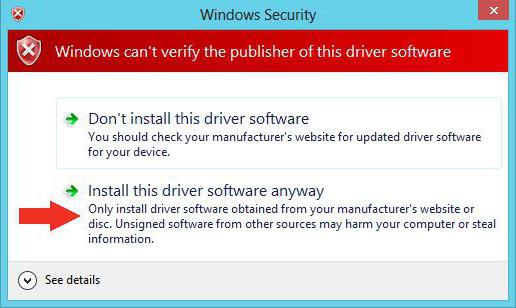
Що це таке
Незважаючи на те що відключення перевірки цифрового підпису драйверів Windows 10 (та й будь-який інший ОС) - це справа буквально п'яти хвилин, завжди необхідно точно знати, навіщо ви це робите.
При розробці будь-якого програмного забезпечення,виробник ставить на нього спеціальну мітку, щоб захистити свій продукт від втручання сторонніх розробників. Після нанесення підпису продукт вже не можна змінити без її знищення, а значить, відсутність ЕЦП - сигнал про загрозу безпеці вашому ПК. Втім, далеко не всяке ПО без підпису небезпечно. Можливо, просто розробник не витрачав гроші на оформлення офіційного підпису. Так що судіть самі, наскільки корисна цифровий підпис драйверів. Відключення перевірки цифрового підпису призведе лише до того, що при установці невідомого програмного забезпечення ви не будете сповіщені про це, а ОС спокійно допустить новий процес до роботи.
Безпека
Перед тим як відключити перевірку цифрового підписудрайверів, переконайтеся, що розумієте, що робите. Існує безліч варіантів, за якими вам могло знадобитися це зробити. Наприклад, ви точно знаєте, звідки взялося програмне забезпечення і довіряєте видавцю. Більш того, ви самі займаєтеся розробкою програм і вирішили перевірити своє дітище в "польових" умовах. У даній ситуації блокування перевірки - це єдино вірне рішення, яке може прийняти програміст.

Або, припустимо, ви скачали гру через сервіс"Стим", і вона не запускається, а в коментарях користувачі рекомендують заборонити операційній системі перевіряти драйвера. Але в такому разі може вийти те ж саме, що і з сумно відомої Black Desert. Разом з нею на комп'ютер встановлювалася програма "Thor.exe", яка сильно завантажувала систему і починала накручувати себе трафік для біткойнов за ваш рахунок.
Як бачите, ризики зовсім непорівнянні. У будь-якому випадку, вирішувати вам, чи варто ризикувати своєю системою заради установки сумнівних додатків. Крім того, якщо ви зробите щось не так, як то кажуть в інструкції, ваша система може дуже серйозно постраждати. Будьте впевнені, що виконуєте всі дії точно так, як написано.
Завантаження
Нарешті, ми дісталися до основної інформації, заради якої і писалася наша стаття: "Цифровий підпис драйверів: відключення перевірки цифрового підпису". Почнемо ми з самого простого варіанту.
Ви можете налаштувати цей параметр при виборі "особливих варіантів" завантаження операційної системи. Причому даний метод працює як на "сімці", так і на всіх наступних версіях операційних систем.
- Щоб скористатися даною радою в Windows 7,при завантаженні персонального комп'ютера натисніть F8. Після цього з'явиться меню, в якому ви зможете вибрати пункт "Відключити обов'язкову перевірку підпису драйверів".
- Все трохи складніше, коли ми говоримо проWindows 8. Відкрийте праву "випадає" панель і виберіть "Параметри". Після цього перейдіть в "Зміна ...". З'явиться наступне прохідне меню. В "Оновленні і відновленні" виберіть другий варіант і вкажіть особливі варіанти. Після цього перезавантажити. В результаті перед вами відкриється чергове віконце. Переходимо в "Діагностику", а потім в "Параметри ...". Тиснемо "Перезавантаження" і вибираємо необхідний варіант.
- З "десяткою" все аналогічно попередньому варіанту.
Як бачите, цифрові підписи в Windows 7відключаються найпростіше саме в даному випадку. Однак, є більш загальні варіанти, які підходять більшості операційних систем. Варто також відзначити, що даний спосіб хороший, тільки якщо вам треба встановити драйвера. Цілком ймовірно, що при наступній звичайній завантаженні операційної системи вони можуть перестати працювати.

адміністрування
Варто зазначити відразу. У Windows 10 Basic дана можливість відсутня, але зате чудово працює в Pro-версії. У більш ранніх операційних системах цей метод також діє без особливих проблем.
Щоб скористатися цією функцією, намнеобхідно запустити редактор групової політики. Для цього відкрийте меню "Пуск". У нижній частині екрана є поле для пошуку. У нього вам потрібно ввести gpedit.msc. Крім того, є ще один спосіб запустити дану службу. Натисніть комбінацію клавіш Win + R. В відкрилося діалогове вікно також пропишіть дану команду.
Після введення перед вами з'явиться меню управліннягруповою політикою. У лівій половині вікна перейдіть по "дереву" папок наступним шляхом. Спочатку знайдіть "Конфігурацію користувача". У ній відкрийте "Адміністративні шаблони". Після цього вам необхідно перейти в "Систему", а після в "Установку драйвера".
В кінці "шляху" в правому вікні з'явитися трипункту, один з яких - шукана нами "Цифровий підпис драйверів". Відключення цифрового підпису проводиться з внутрішнього меню. Клацніть двічі на потрібному пункті, і з'явиться відповідне віконце. Після цього у вас є два варіанти:
- У випадаючому списку просто вибрати "Відключити". Після цього дана функція перестане працювати зовсім і відновить свою діяльність тільки після того, як ви зробите ту ж саму операцію заново.
- Залишити обраним пункт "Включити", але трохи нижче, в варіантах дії, вказати "Пропустити непідписані драйвера".

Командна строка
Ще один варіант, як відключити перевіркуцифрового підпису драйвера в Windows прихований в умінні звертатися з командним рядком. Даний метод кращий, якщо у вас є можливість запустити консоль, але сама оболонка працює з працею.
Є два набори команд, які потрібно ввести, щоб даний метод спрацював. При цьому обов'язково включайте командний рядок в режимі адміністрування. Отже, ось що вам доведеться ввести.
- Для обох випадків вам знадобиться команда bcdedit.exe. В іншому ж будуть відрізнятися тільки додаткові параметри, що встановлюються тегом -set. Після того як ви все прописали, вкажіть параметр nointegritychecks ON. Це важливо: ви повинні саме "включити" даний параметр, оскільки він відповідає за відключення перевірки підпису. Якщо знадобиться все повернути назад, напишіть точно таку ж команду, тільки з параметром OFF.
- Другий варіант зажадає від вас прописати командудвічі. Тільки в якості параметрів треба буде вказати спочатку loadoptions DISABLE_INTEGRITY_CHECKS, а потім TESTSIGNING ON. Після введення кожної операції у вас повинно з'явитися повідомлення про те, що операція успішно виконана.

підробка
Якщо вам заважає цифровий підпис драйверів,відключення перевірки цифрового підпису не є єдино можливим варіантом. Ви завжди можете самостійно спробувати підписати драйвера. Так би мовити, підробити підпис так, щоб операційна система вважала їх справжніми. Однак даний метод працює тільки на "Сімці". У більш пізніх операційних системах дана можливість відсутня.
Якщо говорити коротко, то даний метод буде містити три кроки:
- Створити сертифікат.
- Додати його в сховище перевірених видавців і центрів сертифікації.
- Підписати драйвер.
В цілому, процедура досить складна інезаконна, тому ми не будемо її всерйоз тут розглядати. Та й у разі установки готового ПО цей метод нам не допоможе, оскільки вторгатися в скомпільовані і налаштовані чужі файли просто небезпечно для цілісності самої програми і її працездатності.
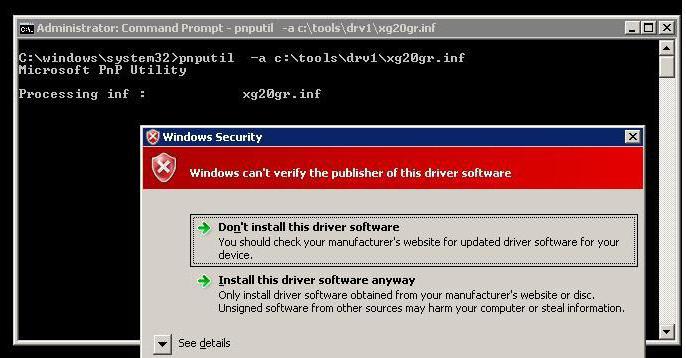
резюме
Сьогодні ми розглянули безліч найрізноманітнішихспособів досягнення поставленої перед нами завдання, скористатися якими може будь-хто, навіть самий безграмотний користувач. Єдине, кілька разів добре подумайте, наскільки вам вигідно піддавати ваш комп'ютер ризику, і наскільки виправдано бажання, наприклад, пограти в комп'ютерну іграшку, щоб потім втратити безліч особистих даних з комп'ютера через те, що не перевірена цифровий підпис драйверів. Відключення перевірки цифрового підпису має проводитися виключно в крайніх випадках.
В якості додаткової рекомендації вартопорадити наступне. Після того як ви закінчите всі операції з підписаними драйверами, поверніть всі налаштування на місце. Ніколи не знаєш, в який момент може стати в нагоді та чи інша служба.








